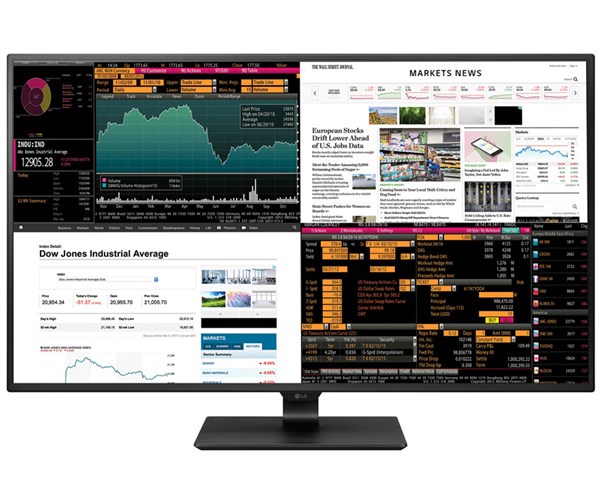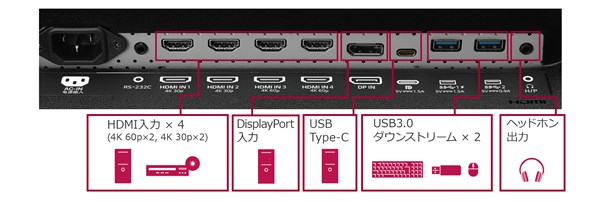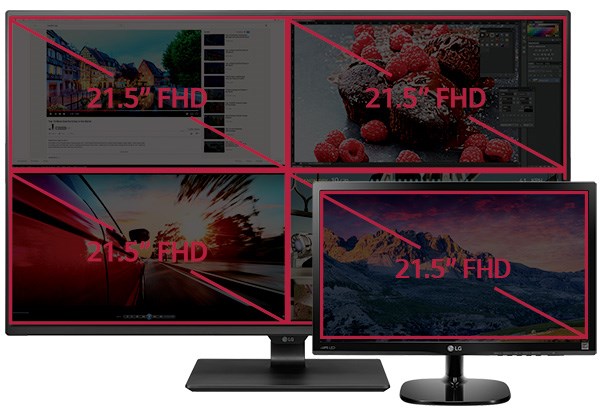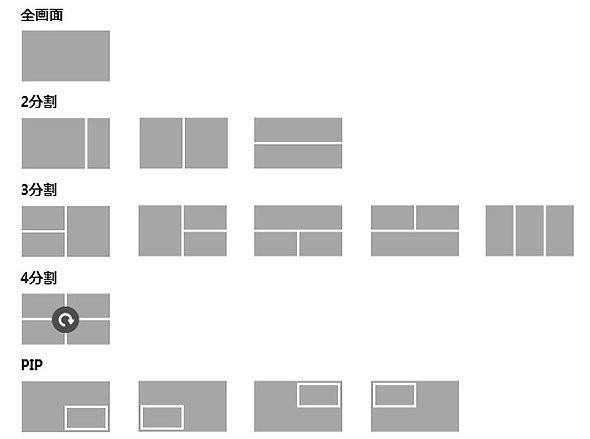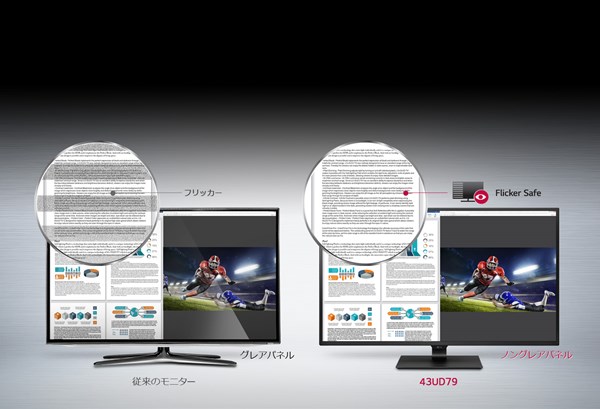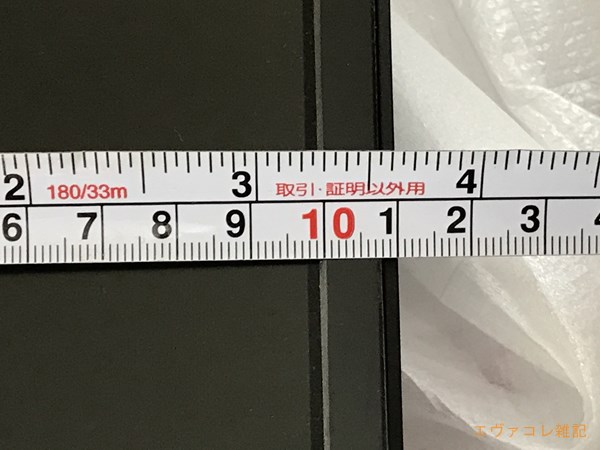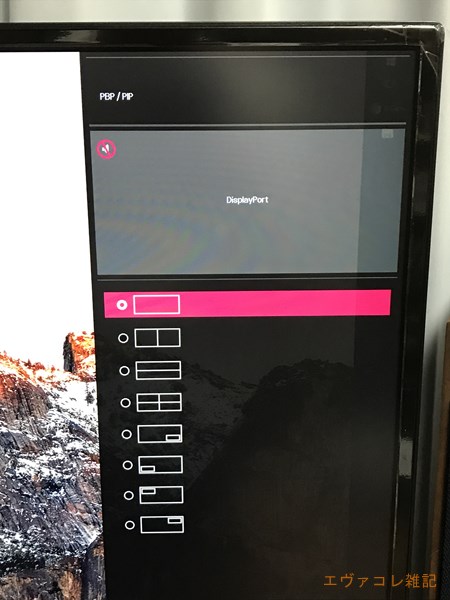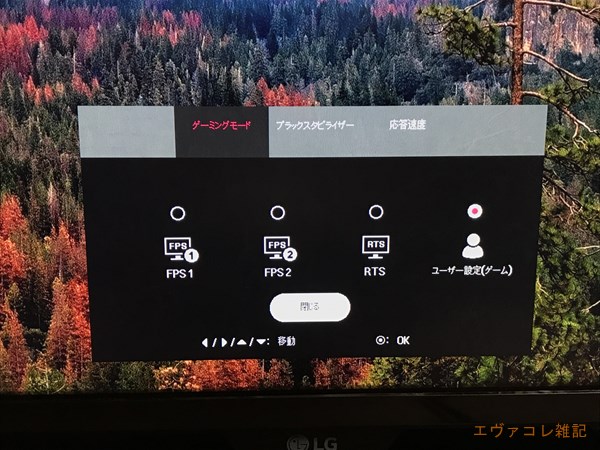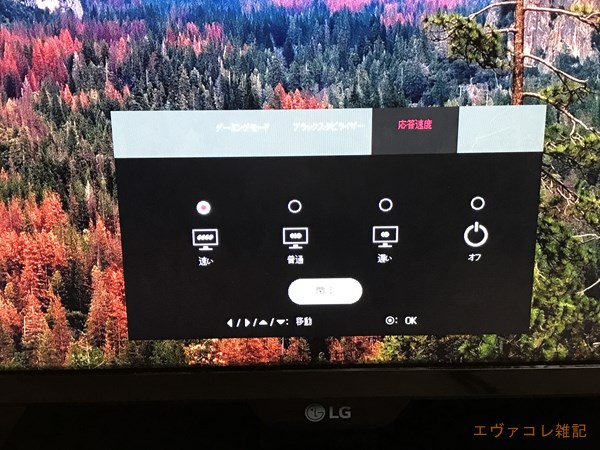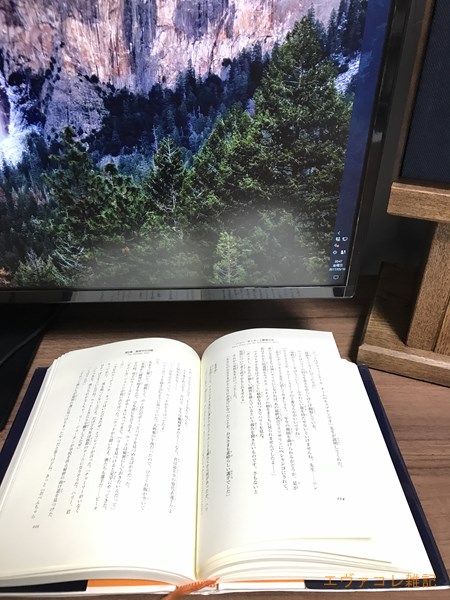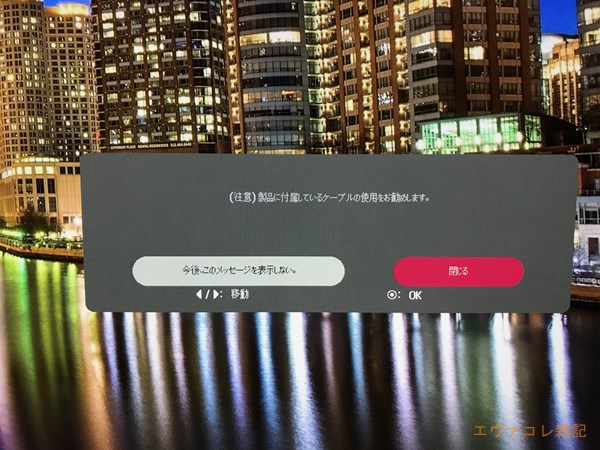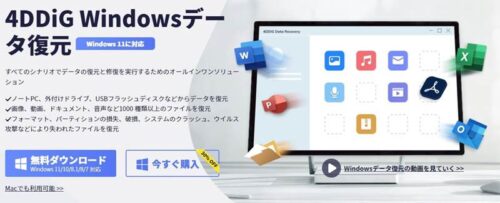LGエレクトロニクスのPC向け4K液晶モニタとして発売されたばかりの「43UD79-B」を購入しましたので、簡単にレビューしたいと思います。
「43UD79-B」は、LGエレクトロニクスのPCモニタとしては最大となる42.5インチのモニタであり、4K/60Hz対応・ノングレアIPSパネル・PIP/PBP対応など様々な機能を搭載した多機能なモニタでありながら、実売7万円ほどとコストパフォーマンスに優れたモニタです。
現時点で40インチ超の4Kモニタで、なおかつノングレア液晶だとほとんど選択肢がありませんので、そのあたりも詳しく紹介したいと思います。
※2019年11月追記
LGから新しく「43UN700-B」という後継モニタが発売されましたが、基本的な機能はほとんど同じですので43UN700-Bを検討している方もここのページを参考にしてください。
デュアルモニタ環境からの変更
私は15年ほど前から複数台のPCをデュアルモニタ環境にしておりまして、最近(といっても数年経過しておりますが)では27インチのデュアルモニタ環境で落ち着いておりました。
CPU切替器(ATEN CS1642/1644)などの周辺機器もこの環境に合わせていたのですが、解像度の高い4Kモニタが普及し始めた昨今では、デュアルモニタ環境はスペースを取りすぎなのではと考えるようになりました。
実際、27インチデュアルモニタの横幅は合計で120cm近くもあり、一般的な机に設置した場合、はみ出してしまうほどのスペースを必要としております。
こちらが4Kモニタ導入前のPC周りの環境です。
写真の机は横幅が180cmありますから、両サイドにスピーカーを置いても机のスペースにギリギリ収まっていますが、これ以上モノを置くことが難しくなっております。
そこで今回モニタを1枚にまとめようと思い、4Kモニタを購入することにしました。導入したのは、本日発売されたばかりのLGエレクトロニクスの「43UD79-B」(現在は後継機種43UN700T-B)。
[amazon asin=”B085Y5BB1L” kw=”LG 43UN700T-B”]
42.5インチの大型モニタですが、4Kの解像度を生かすにはこのくらいのサイズが良いと思いますし、現在の環境から横幅は約20cmほど小さくなりますのでこれが現時点ではベストかなと考えました。
「43UD79-B」の特徴
最初に、簡単にですが「43UD79-B」の特徴をおさらいしていきます。
IPSパネルとノングレア
「43UD79-B」は解像度4K(3840×2160)のIPSパネルを採用しており、視野角は178°、表示色は約10.7億色に対応しております。
また、「43UD79-B」はグレア(光沢)仕様が多い大型4Kモニタの中では比較的珍しいノングレア仕様となっております。
”グレア仕様のほうが絶対にイイ”と言う方もいらっしゃいますが、当方のPC環境はすぐ後ろが窓になっており、昼間は日差しが差し込んでくるため光沢のあるグレアだとどうしても反射が気になってしまいます。
その点、ノングレアである「43UD79-B」では映り込みを最小限に抑えることができますので、ノングレア仕様は非常に助かります。
豊富な入力端子
映像の入力端子として以下のポートが用意されております。
- HDMI 入力端子 ×4
- DisplayPort 入力端子 ×1
- USB Type-C 端子 ×1
ポート数が多いので、複数の4K機器を持っていてもかなりカバーできると思います。
ただ、DisplayPortとUSB Type-C(DP Altモード)では4K/60Hzをサポートしていますが、4ポートあるHDMIで4K/60Hzをサポートしているのは2ポートのみで、他の2ポートは4K/30Hzまでの対応となりますので注意が必要です。
なお、USB Type-Cはパソコンの充電には対応していないとのことですので、Mac Bookなどの充電はできそうにないです(持っていないので確認できませんが)。
多彩な画面分割
画面分割機能としてピクチャーインピクチャー(PIP)と、ピクチャーバイピクチャー(PBP)に対応しております。画面を4分割し、それぞれに21.5インチフルHD相当の画面を表示可能です。
それ以外にもScreen Splitと呼ばれる機能で、画面を様々なレイアウトに変更することが可能となっております。
個人的にはここまで細かく使うことはないと思いますが、モニタを増やすことなく同時に色々なものを見る機会のある方には便利な機能です。
リモコン付属
上記の多彩な画面分割や入力切替、各種設定変更などを簡単に行えるリモコンが付属しています。多機能なモニタですから、リモコンが付属しているのは嬉しいですね。
ブルーライト低減
最近のPCモニタのトレンドである【ブルーライト低減機能】と【フリッカーセーフ機能】が搭載されております。
※8月3日追記:当初「43UD79-B」にはフリッカーセーフ機能があると発表されておりましたが、実際にはこの機能は搭載されていないとのことです。
- 【43UD79-B】に関する記載事項の訂正とお詫び(LGエレクトロニクス)
その他、ゲームモードとしてタイムラグを抑えて早い画面描画を実現する「DASモード」や、映像の暗くて見づらい部分を認識して、明るく映し出す「ブラックスタビライザー」も搭載されているとのことです。
ライバル機との比較
「43UD79-B」は魅力的なモニタですが発表されたのは2017年4月下旬でしたので、それまで他にも購入候補がありました。
とくに、昨年フィリップスから発売された「BDM4350UC/11」(AA)は、今回購入した「43UD79-B」と同じくIPSパネル搭載42.5インチの4Kモニタであり、発売時には品切れになるほどの人気商品でした。
私も去年から「BDM4350UC/11」の購入を何度となく検討したのですが、個人的に以下の点が気になって購入に踏み切れませんでした。
- ハーフグレアパネルであること
- リモコンが無いので操作が面倒
- 端子の差し込みが背面にあるためコネクタが後ろに突き出てしまう
- 画面の焼き付き(個体差?)
リモコンの有無や背面コネクタについては日常で使う分にはそこまでの支障はないかなと思いましたが、問題は①のハーフグレア(半光沢)パネル。私の設置環境ではすぐ横に窓があり、そこからの日差しで画面が見えにくくなる可能性が高かったため、どうしても購入に踏み切れませんでした。
ちなみに、「43UD79-B」はHDMI入力が4つあるのに対し、「BDM4350UC/11」は2つしかありませんが、逆にDisplayPortは「43UD79-B」が1つ・「BDM4350UC/11」は2つあったりするので、用途によっては「BDM4350UC/11」のほうが良いという方もいらっしゃるでしょう。
また、「BDM4350UC/11」は保証期間が5年と長く(「43UD79-B」は3年)、価格も「43UD79-B」と比べると2万円以上も安いですから、条件に合うのでしたら「BDM4350UC/11」はオススメです。
他にも購入を検討したモニタはありましたが、結局いろいろな条件を考えて「43UD79-B」を購入した次第です。
梱包や付属品
そんなわけで、ここからは到着した「43UD79-B」を紹介したいと思います。
まずは外箱。横幅はかなりあります。
こちらは側面。
42.5インチのモニタが入っているだけあって外箱は大きいですが、厚みはそれほどないのでそこまで持ちづらくはありません。私の場合、部屋が2階でしたのでモニタを担いで階段を上がりましたが、特に重すぎて大変ということはありませんでした。
ただ、女性の場合ですと一人で2階まで持って上がるのは困難な重さだと思いますので、二人以上で運んだほうが無難です。
こちらは付属品。電源ケーブルの他、HDMI/DisplayPortケーブル、USB Type-C-A 変換コネクタ、リモコン、説明書などが付属しております。
付属のリモコン。よくあるカード式ではなく、それなりに厚みがあるため持ちやすいです。
「43UD79-B」本体
こちらが「43UD79-B」の本体。大きさ比較用に、148×210(A5判)の本を置いてあります。
「43UD79-B」の横幅は約97cmあるのでもちろん大きいのですが、それよりも高さ65cmが思っていた以上に大きく見えます。
背面。各種端子が下向きに付いております。
ベゼル幅はおよそ1cm。以前のモニタが2cmもあったのでかなり薄く感じます。
スタンドの取付け
モニタを設置する前に、スタンドを組み立てていきます。
といっても難しいことはなく、ネジを4カ所ドライバーで締めるほかは工具は必要ありません。
まずは背面にスタンドネックを取り付けます。四隅はネジ止めですが、スムーズに取付でしました。
続いて、スタンドベースの取付け。スタンドネックの下から差し込んで手回しのネジで取り付けますが、こちらもスムーズに完了しました。
最後はリアカバーを付けます。
これで完成です。
設置状況
モニタを机の上に置いたら、スピーカーなどを設置して完成です。
開梱から設置完了までは、だいたい1時間ほどといったところでした。
横幅は以前と比べ、だいたい25cmほど小さくなりました。
その代わり高さが思っていた以上にあり、モニタ上部が目線より上になってしまいました。
まだ短時間の使用なのでどのくらい影響が出るかわかりませんが、あまり疲れるようでしたらモニターアームを設置してみようと思っております。
続いて、実際に使ってみた「43UD79-B」の各種機能を紹介したいと思います。
チルト機能
「43UD79-B」のスタンドはチルト(前後)のみの対応で、高さ調整はできません。
こちらはノーマル状態。
続いて前傾。仕様では5度となります。
最後は後ろ。仕様では10度となっております。
数字で見ると可動範囲はかなり狭そうですが、実際には思っていた以上に動く印象です。
高さ調整がないのは非常に残念ですが、チルトだけでいえば個人的には十分な可動範囲でした。
リモコンについて
付属のリモコンには電源ボタンや入力切換ボタンの他、メニュー画面操作用の十字キーや音量操作ボタンがあります。
また、各種設定変更には【MENU】ボタンで階層を辿る方法のほか、よく使う機能にはショートカット用のボタンが用意されております。これらのボタンを押せば、ダイレクトにその設定画面を呼び出すことができます。
こちらはその一つである画面分割の設定。リモコンの【PBP/PIP】ボタン一発で呼び出せます
こちらはゲームモード。【GAME MODE】ボタンで呼び出せます。
応答速度設定も早い・普通・遅い・オフの4種類から選べます。
HDMIなどの入力切替についてはリモコンで切替可能ですが、ダイレクトにはできません(例:HDMI2番からDisplayPortなど)。
一度、右上の【INPUT】ボタンを押してから十字キーで入力端子を選択しなければならないので、その点は残念です。
設定変更に便利なリモコンですが、反応はかなり悪いです。
本体から10cmぐらいのところですと、結構よく反応してくれます。
しかし、30cm以上離れるとかなり反応が悪くなり、元々レスポンスもあまりよくないため入力ミスが頻発します。
※追記:どうもリモコンをモニタ正面に向けて操作するよりも真横に向けて操作したほうがレスポンスが良いようです。正面に向けるよりも、明らかにちゃんと反応してくれるようになりました。
とりあえず、あまり近くで操作するとリモコンの恩恵は薄れてしまいますので、私は学習リモコンを使っております。
劇的に良くなるわけではありませんが、付属リモコンよりはだいぶマシになります。
[amazon asin=”B0756FNVG8″ kw=”RM-PLZ530D”]
パネルの映り込み
個人的に、最も気になるパネルの映り込み。「43UD79-B」のパネルは光沢なしのノングレアパネルとのことですが、実際に本を置いてどのくらい映り込むか試してみました。
こちらは電源オフの状態。
モニタに白いページが映り込んでいますが、ハッキリとではなくかなりぼやけた感じです。
続いて電源オンの状態。
写真では白く映り込んでいるように見えますが、実際にはほとんどわかりません。黒時に白の映り込みでこの程度であれば、十分許容範囲かなと思います。実際に昼間使ってみても、外光はまったく気になりませんでした。
不具合?
現在、とりあえずの設置なのでDisplayPortのみ使っているのですが、PC起動後、”製品に付属しているケーブルの使用をお勧めします。”というメッセージがたびたび表示されます。DisplayPortケーブルは商品に付属のモノを使っているので、なぜこのようなメッセージが表示されるのかわかりません。
まだ短時間しか使っていないのですが、1時間ほどの使用で3~4回ほど表示されます。メッセージを消すのにリモコンの決定ボタンを押さなくてはならず、作業に集中できません。また、画面が突然消えるブラックアウトする問題がたまに発生しております(消えても数秒で元に戻りますが)。
その後、3時間ほど経過した辺りから上記メッセージが出なくなりましたが、翌日PCを起動させると同じメッセージが1回だけ表示されました。どうやらPCを起動するたび(再起動含む)、このメッセージが表示されるようです。
ケーブルの不良かもしれないので、とりあえずアマゾンで以下のDisplayPortケーブルを購入してみました。
[amazon asin=”B07JQVZ7CF” kw=”Displayport ケーブル,iVanky 【DP 1.2/4K/2M】4K@60Hz,2K@165Hz, 2K@144Hz, DP to DP ケーブル PC/ASUS/Dell/Acer ノートパソコン/テレビ対応”]
※追記 1:ケーブルを変更してみましたが、必ず上記メッセージが表示されるのは変わりません。とりあえず、”今後このメッセージを表示しない。”を選択すると実用上は何の問題もなくなりました。
※追記 2:発売日に購入してから1ヶ月以上使用しておりますが、当初から出ている画面のブラックアウト問題はまだ続いております(数日に1回程度ですが)。現在、DisplayPortとHDMIを1ポート(Windows 10とUbuntu)使用しておりますが、ケーブルを変えてもダメなようです。
あまり酷ければメーカーへの連絡をしようと思っておりますが、まだそこまでの頻度ではないので様子見です。
※追記 3:メーカーからブラックアウト問題の対策ファームウェアが公開されました。ファームウェアの更新手順も含めて、下記の記事で紹介しております。
https://evafreak.com/hardware-lg-monitor-43ud79b-firmware1708/
感想
去年あたりから導入を考えていた4Kモニタ。これを導入するためにPCも新調しておりましたので、今回の「43UD79-B」購入でようやく念願叶いました。
https://evafreak.com/pc-space-saving-4k-desktop-02/
PCモニタを4Kにしたのはこれが初めてだったのですが、4K対応の動画を視聴したところFullHDよりも綺麗になった気がしました。
今後、デジカメのRAW現像や4K動画の編集などをすることがあれば、もっと4Kの恩恵が受けられるのではと期待しております。
設置スペースについては、以前のデュアルモニタ環境より幅が25cmほど縮まったのですが、実寸以上に机の上が広くなった気がします。
また、2枚のモニタが1枚になったことで視点移動がかなり少なくなりましたから、目への負担が軽減されるのではと期待しております。
解像度については、以前の27インチがWQHD(2560×1440)×2枚でしたので、4K UHD(3840×2160)×1枚の環境ですと、横方向がかなり狭くなったことになります。
この辺りは設置スペースとのトレードオフになるのでわかっていたことでしたが、逆に縦方向はだいぶ伸びたので窮屈な感じは思ったよりもしませんでした。
しかしデメリットもあり、付属スタンドを使って机の上に設置すると、モニタの上部が目線よりも上の位置にくることになり、これが思っていた以上に首や肩に負担がかかってちょっとキツイです。付属スタンドでは高さを変えることはできませんので、解決するにはモニターアームを設置するしかなさそうです。
[amazon asin=”B001IWOBGI” kw=”エルゴトロン 45-214-026″]
上記モニターアームはブランド物ですので少々値が張りますが、作りはしっかりしていますし耐荷重はクリアしていますので長く使う分には安心です。また、モニタと接続するためのVESAマウント変換アダプタも付属しておりますので、別途購入する必要がないのも地味ですが嬉しいです。
40インチ以上の4Kモニタに最適なモニターアームだと思っていますので、購入しましたらブログでレビューしたいと思います。
※追記:モニターアームを導入しました。
https://evafreak.com/hardware-ergotron-45-214-026/
リモコンに関しては、各種設定変更がラクなのは間違いありませんが、複数台の機器を接続するようになると頻繁に使う入力切替がダイレクトにできない(HDMI3からDisplayPortに切替など)点は面倒ですね。レスポンスや感度については、学習リモコンである程度回避できそうです。
なお、このモニタにはスピーカーも付いているのですが、まったく使う機会がないので音質はわかりません。
アマゾンのレビューを見ると音は割と評判がいいようなのですが、個人的にはモニタ付属のスピーカーは使う気が起きないので、これを無くして本体の重量を軽くしてもらったほうがよかったです。
まとめ
というわけで、「43UD79-B」の紹介でした。
上でも書いたように、4Kモニタを購入したのはこれが初めてでしたが、4K/60Hzやブルーライト低減などの基本的な性能を抑えつつ、ピクチャーバイピクチャーやピクチャーインピクチャーなど大画面を生かした機能も搭載しており、完成度が高い製品だと感じました。特に、個人的には選択肢がほとんどないノングレア仕様だったことが嬉しかったです。
現在、「43UD79-B」はかなり好評なようで売り切れの店舗もあるようですが、アマゾンでは品切れと再入荷を頻繁に繰り返しているので、こまめにチェックしてみてください。
※2019年11月追記 後継機種が発売
「43UD79-B」の後継機種である「43UN700-B」が発売されました。
[amazon asin=”B07ZVT2QJY” kw=”LG 43UN700-B”]
価格は発売時から7万円を切っており「43UD79-B」よりも安価ながら、昨今のトレンドであるHDR10コンテンツ表示に対応、さらに標準輝度が400cd/平方mとなっているそうです。
もちろん非光沢IPSパネルを採用、HDMI×4、DisplayPort、USB Type-Cなどの豊富な入力端子や、フルHDを4画面同時に表示するPbPにも対応。完成度の高かった「43UD79-B」をさらにブラッシュアップした隙の無い機種に仕上がっております。
大型4Kモニタとしてはスペック的にも価格的にも完璧に近いモニタですので、これから購入を考えている方はぜひとも手に取ってもらいたいです。